CSVでの一括更新作業などを行う前にはデータのバックアップを必ず行おう。
一度に数千、数万件のデータを処理できるCSVでの一括更新処理ですが、
便利である反面、間違えて更新してしまったり、元に戻したい時に、
バックアップデータがあると安心です。
更新作業を行う前だけでなく、定期的にファイルをダウンロードして保管しておきましょう。
弊社では作業前とは別に週に一度データのバックアップ処理を行っております。
バックアップデータがあることで、何かの集うで一ヶ月前のデータに戻すという要望に対応することもできますし、
在庫確認の為のチェック作業にも使えます。
- 本記事の索引 -INDEX-
1. 各ショッピングモールでのバックアップデータの取り方
【基礎編】ファイルの一括更新と画像の一括アップロード方法での
「商品更新時のCSVファイルをダウンロードする」方法と基本操作は同じです。
バックアップを取る時は全項目全データを対象にしましょう。
以下にやり方をまとめましたので参考にしてください。
1.1. 楽天
まずRMSへログインします。
次に、
へと進みます。
「詳細タイプ」を選択して「CSVファイルをダウンロード」ボタンをクリックします。その後、もう一度CSV更新(変更・削除)画面へ戻りましょう。
(ブラウザの戻るで可能です)
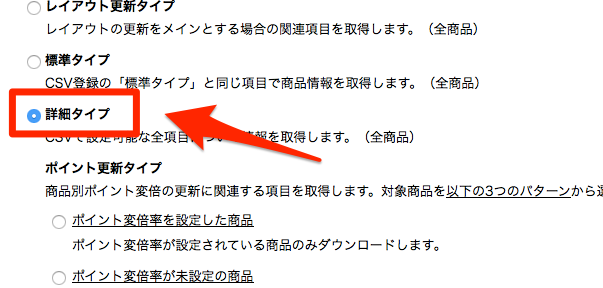
カテゴリ更新フォーマットは「全商品」を選択します。
そして「CSVファイルをダウンロード」ボタンをクリックします。
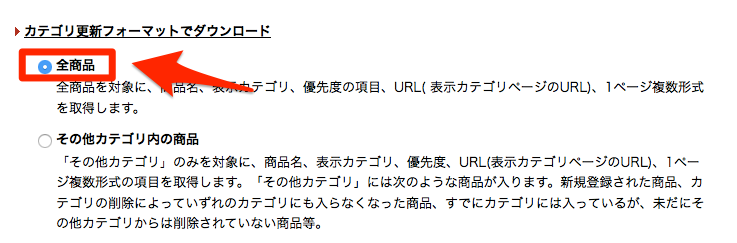
その後しばらくするとFTPサーバーにデータが表示されます。
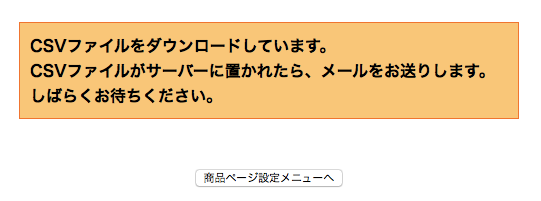
上記へアクセスすると以下のようにデータが存在しているので、
対象のデータをダウンロードしよう。
日付をチェックして対象のデータかどうかを判断しよう。
- 通常商品登録用CSV: item.csv(dl-itemからはじまるファイルです。)
- 項目選択肢登録用CSV: select.csv(dl-selectからはじまるファイルです。)
- カテゴリ登録用CSV: item-cat.cv(dl-item-catからはじまるファイルです。)
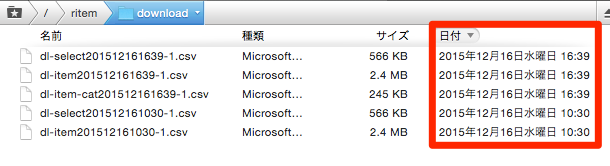
1.2. Yahoo!ショッピング
ストアクリエイターPro管理画面から、
「商品管理」をクリック。
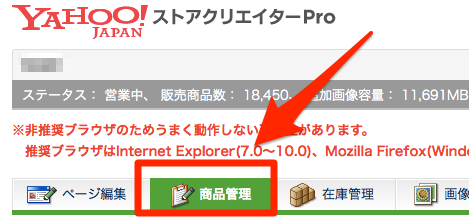
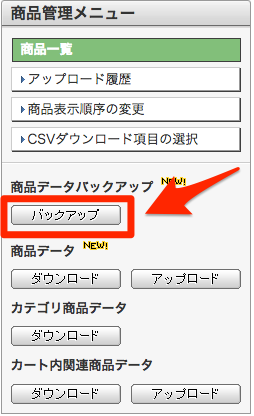
その後、左メニューから商品データバックアップ「バックアップ」ボタンをクリック。
Yahoo!ショッピングはバックアップを押すとファイルの作成からダウンロードまでがその場で行われるのでしばらく待機しよう。
ちなみにデータ件数が多いと「商品データ(バックアップ)のダウンロード準備を行います。商品件数によっては少し時間が掛かりますので、しばらく経ってから再読み込みをしてください。」というアラートが出る。
しばらく経ってから再度バックアップボタンをクリックしてみよう。
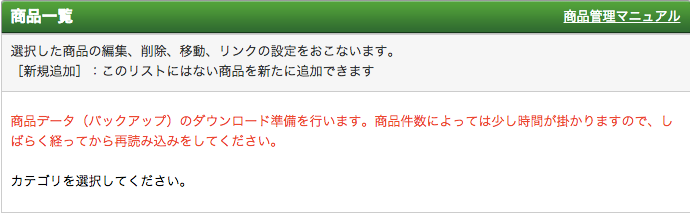
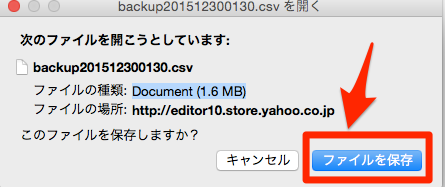
商品件数によっては時間がかかるため、数十分時間をあけてみましょう。
データの準備ができると再度ダウンロードボタンを押した際に上記のようなポップアップが出てきますので、ファイルをダウンロードしましょう。
1.3. ポンパレモール
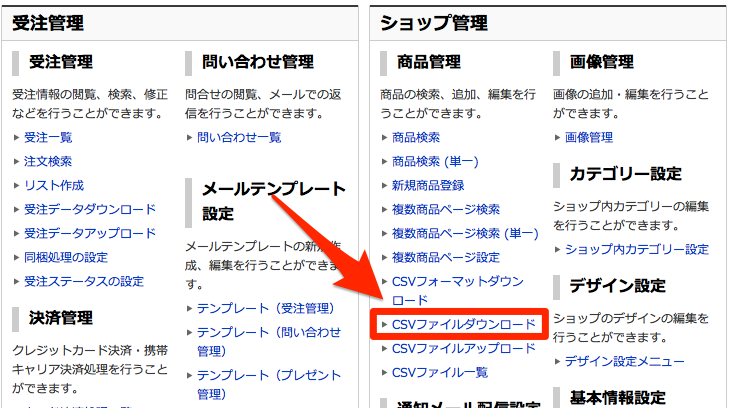
をクリック
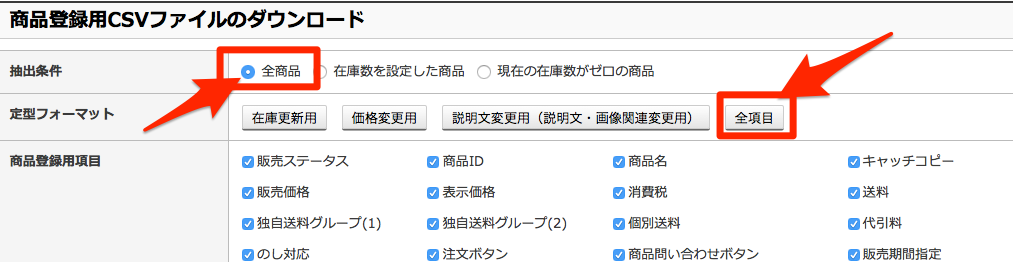
抽出条件は「全商品」を選択。
定型フォーマットで「全項目」をクリック。
少し画面を下にスクロールすると「CSVファイルをダウンロード」というボタンがあるので、これをクリックしよう。
その後、カテゴリ更新用CSVファイルをダウンロードしよう。
少し下にスクロールするとカテゴリ更新用CSVファイルのダウンロード項目がありますので、「全商品」を選択し、「CSVファイルをダウンロード」ボタンをクリックします。
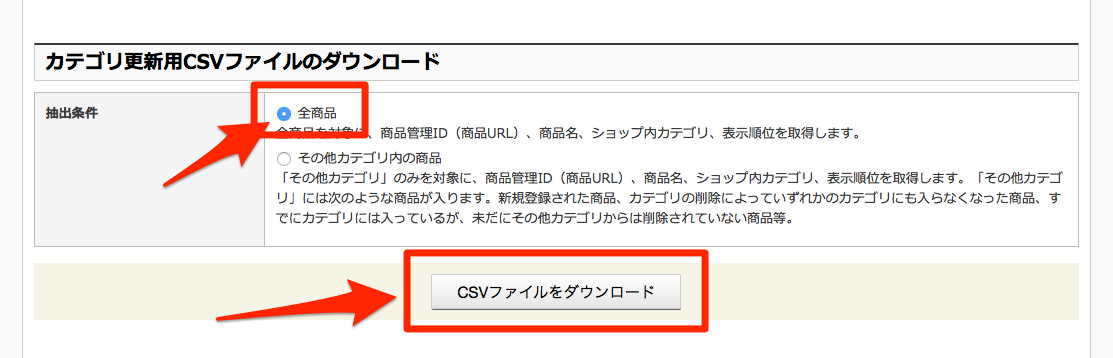
CSVファイルが準備できるとメールで通知が届く。
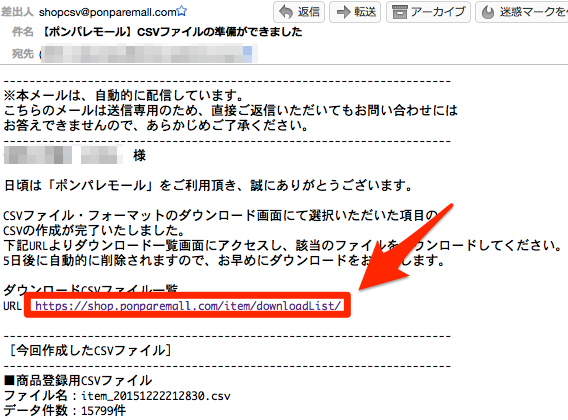
メールに記載のリンクをクリックしてダウンロードページへ移動し、
ファイルをダウンロードしよう。
2. まとめ
商品情報を一括更新する際は必ず事前にバックアップし、
バックアップファイルは必ずローカル(PC)へ保存しておきましょう。


